Vaikka rakastatkin Steam-pelikirjastosi läpi työstämistä, on selvää, että kaikkien peliesi kaikkien saavutusten avaaminen on valtava ajanvietto. Sinulla on vain niin monta tuntia vuorokaudessa. Onko sinulla todella varaa viettää ne tuntikausia ryöstelemällä läpi jo suorittamiesi pelien osia ja ansaitaksesi saavutuksen, joka liittyy enemmän pelaamiseen ja vähemmän mielenkiintoisen haasteen suorittamiseen?

Jos vastauksesi tähän kysymykseen on 'ei', saatat olla kiinnostunut kuulemaan, että Steamissä on tapa avata saavutuksia ilman, että suoritat saavutusta itse. Tehdäksesi sen tarvitset pääsyn työkaluun nimeltä 'Steam Achievement Manager'.
mikä on korkein napsauteputki
Mikä on Steam Achievement Manager?
Alun perin vuonna 2008 julkaistu Steam Achievement Manager (SAM) on työkalu, joka näyttää olevan olemassa auttamaan sinua järjestämään Steam-saavutuksia. Vaikka tämä toiminto on tässä avoimen lähdekoodin työkalussa, monet pelaajat käyttävät sitä 'hakkerointiin' peliensä saavutusluettelot.
Tämän hakkeroinnin avulla he voivat avata saavutuksia offline-tilassa ansaitsematta niitä. SAM sallii myös käyttäjien synkronoida nämä 'lukitsemattomat' saavutukset online-tileihinsä, jolloin näyttää siltä, että pelaaja on ansainnut ne kenelle tahansa, joka vierailee heidän profiilissaan. Ajattele sitä pikakuvakkeena, joka voi säästää aikaasi raskaita saavutuksia varten, jotka eivät tee muuta kuin pakottavat viettämään enemmän aikaa pelissä.
On syytä huomata, että SAM ei ole Valven tuote. Steamin luojilla ei ole mitään tekemistä tämän työkalun kanssa, joka luotiin, vaikka sitä ei näytä enää ylläpitävän riippumaton kehittäjä. Sellaisenaan SAM:n käyttö vie hämärän moraalisen harmaan alueen.
Steam ei todennäköisesti estä sinua tai estä sinua pääsemästä tilillesi, jos käytät SAM:ia, koska tekemäsi muutokset vaikuttavat vain pelikokemuksen melko kosmeettisiin näkökohtiin sen sijaan, että ne vaikuttaisivat muihin pelaajiin. Pelien kehittäjät voivat ottaa tiukemman lähestymistavan. On kuitenkin myös muutamia raportoituja tapauksia, joissa SAM-käyttäjät olisivat saaneet pelikiellon ilman muita lieventäviä tekijöitä, kuten moninpelien hakkerointia.
Tämän sanottuaan SAM:lla on joitain laillisia käyttötarkoituksia. Esimerkiksi pelin koodissa oleva bugi voi saada laillisesti ansaitsemasi saavutuksen jäämään pingistämättä, mikä johtaa turhautumiseen, jos vietit paljon aikaa saavutuksen parissa. SAM:n avulla voit avata tämän tyyppisiä bugittuja saavutuksia ilman, että sinun tarvitsee käydä läpi laillista (ja aikaa vievää) reittiä uudelleen.
Kuinka avata saavutuksia Steam Achievement Managerin avulla
SAM:in saaminen käsiksi on riittävän helppoa, koska se on saatavilla GitHubin kautta ja toimii kuin suoritettava tiedosto, joka linkittää Steam-tiliisi:
- Siirry kohtaan ' Steam Achievement Manager -sivulla GitHubissa ja napsauta 'Lataa uusin julkaisu'.
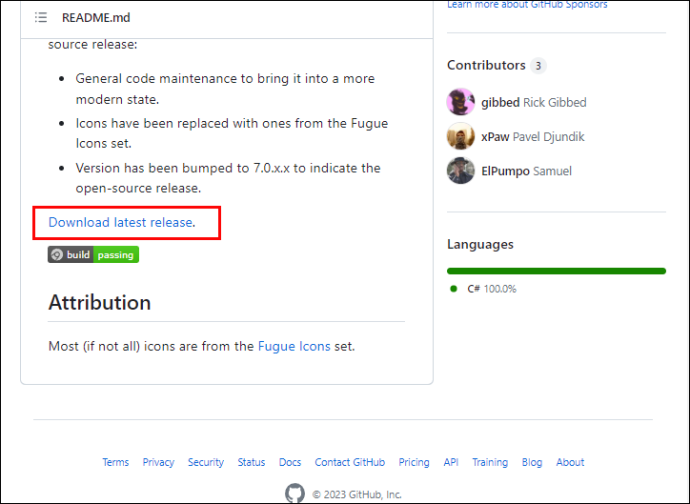
- Tallenna SAM:n zip-tiedosto mihin tahansa tietokoneesi hakemistoon.
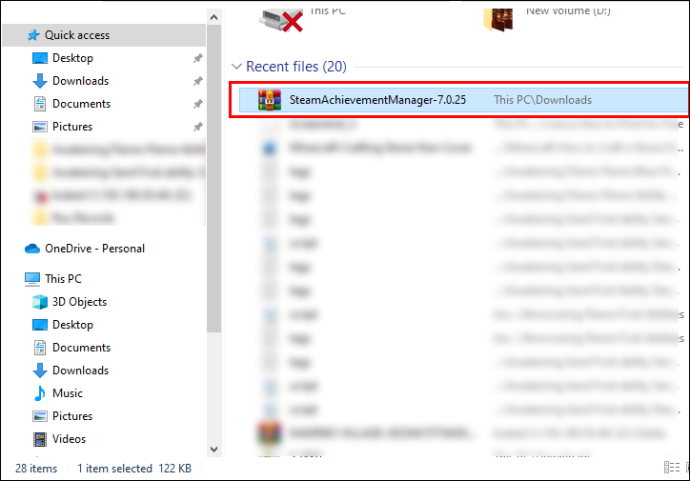
- Pura SAM-zip-tiedosto WinZipillä tai millä tahansa muulla tiedostojen purkutyökalulla.
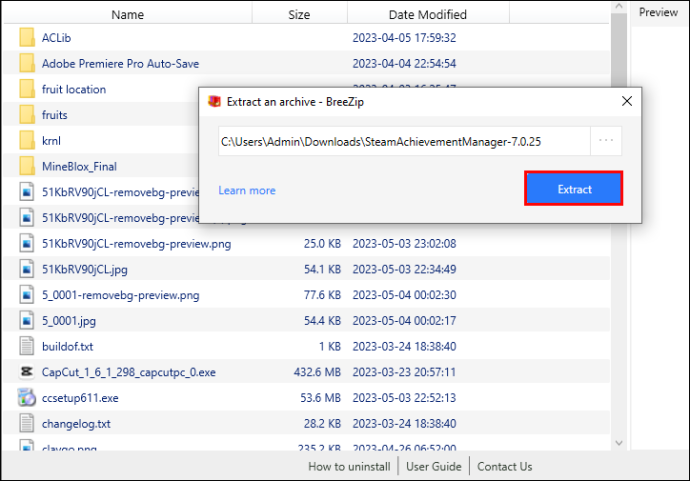
Nyt kun olet purkanut SAM-tiedostot, sinun pitäisi nähdä pari suoritettavaa tiedostoa muutaman .txt-tiedoston rinnalla, jotka kattavat lisensointiongelmat, ja sovelluslaajennuksen käyttöliittymän (API) -tiedoston. Noudata näitä ohjeita avataksesi SAM:n ja avataksesi sen pelisaavutuksia.
- Käynnistä Steam, kirjaudu sisään ja anna sen käydä taustalla.
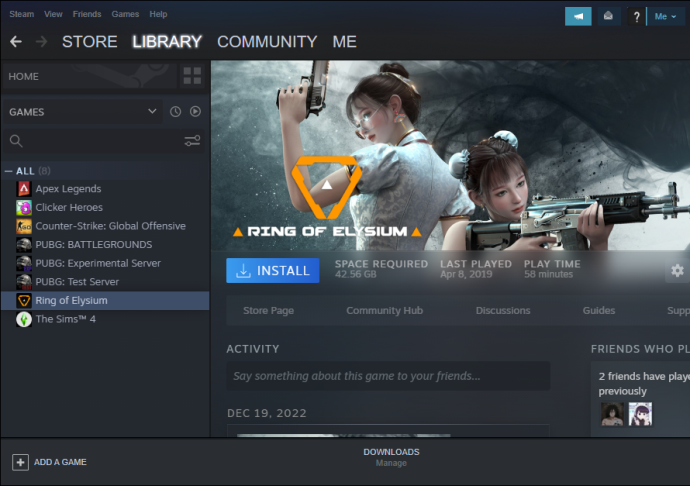
- Asenna SAM järjestelmään kaksoisnapsauttamalla SAM.Picker.exe-tiedostoa. Huomaa, että toinen suoritettava tiedosto (SAM.Game.exe) on valesuoritettava tiedosto, joka on olemassa jäljittelemään peliä, jonka saavutuksia haluat avata.
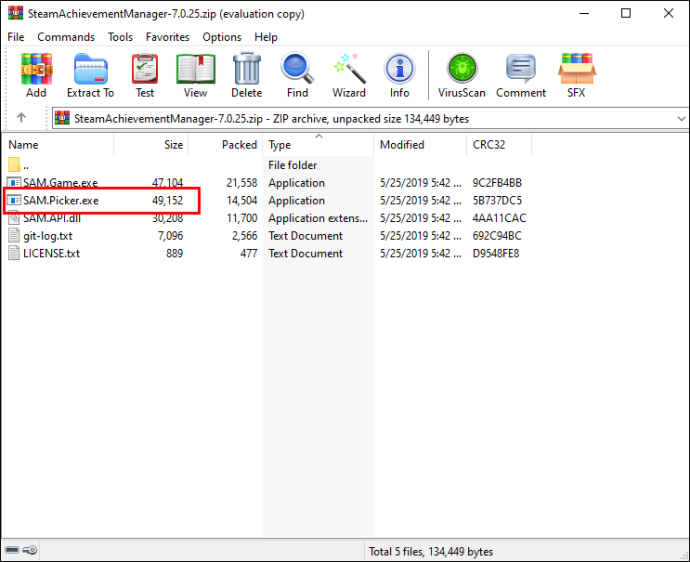
- Käynnistä sovellus napsauttamalla sen luomaa kuvaketta ja odota muutama minuutti, kun se etsii Steam-kirjastostasi pelejä.
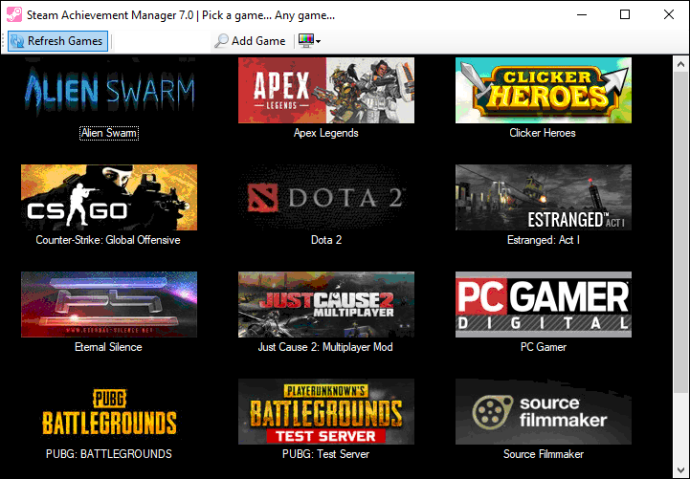
- Valitse peli, jonka saavutuksia haluat avata SAM:n esittämästä luettelosta, jolloin saat näkyviin luettelon saatavilla olevista saavutuksista.
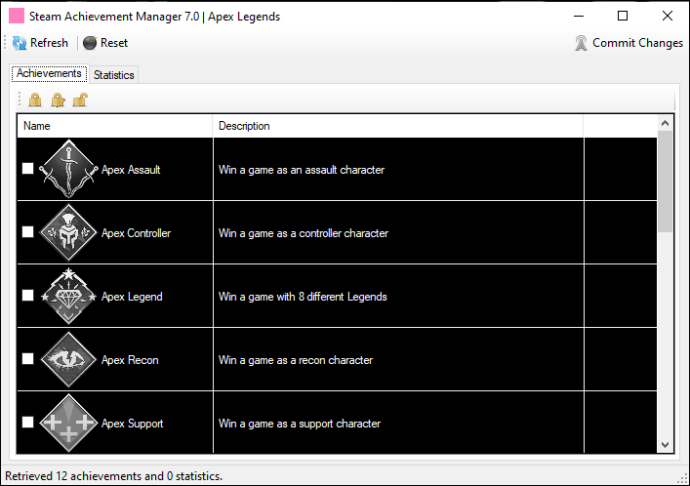
- Valitse niiden saavutusten valintaruudut, jotka haluat avata peliin.
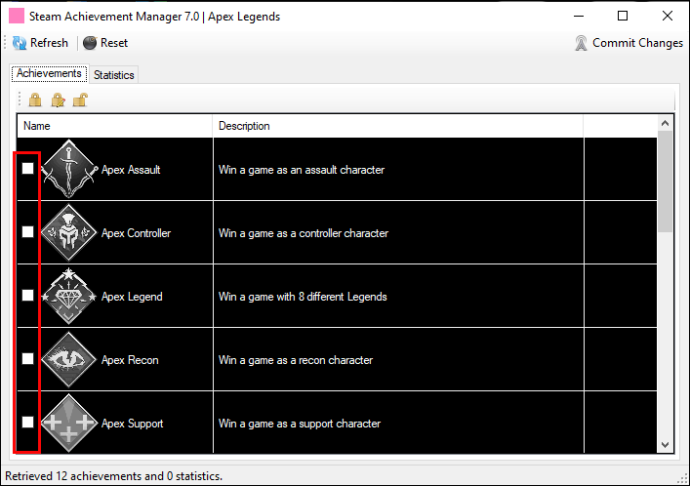
- Napsauta 'Sitoudu muutokset' avataksesi saavutukset Steamissä.
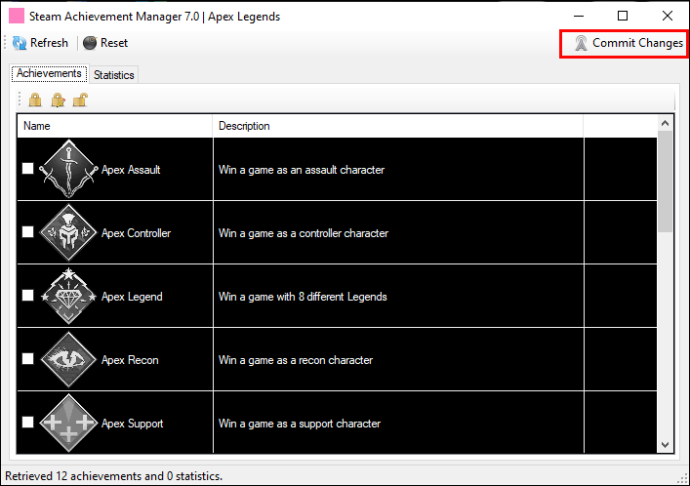
Niin kauan kuin Steam on käynnissä näiden vaiheiden suorittamisen aikana, sinun pitäisi nähdä lukitsemattomien saavutustesi ping peräkkäin. Näet saman, jos et käynnistänyt Steamia ennen prosessia, vaan kirjaudut sisään, kun olet valinnut joukon saavutuksia avattavaksi.
Yritä rajoittaa avaamiesi saavutusten määrä valittuun kouralliseen, koska liian monta yrittäminen samanaikaisesti saattaa täyttää Steamin ”Yhteisö”-sivusi niin monilla ilmoituksilla, että sovellus kaatuu. Huomaa myös, että voit käyttää yllä olevia ohjeita lukitaksesi aiemmin lukitsemattomia saavutuksia peleissä poistamalla valintamerkin niiden vierestä.
pudottamalla tappi Google Mapsiin
Pelien löytäminen manuaalisesti SAM:n avulla
Harvinaisissa tapauksissa SAM ei ehkä tunnista peliä Steam-kirjastostasi, jonka saavutuksia haluat avata. Onneksi sovellus on yhteensopiva Steamin koko pelikirjaston kanssa, joten voit lisätä sen kokoelmaasi manuaalisesti pelin AppID:n avulla:
- Suunnata SteamDB ja napsauta suurennuslasikuvaketta näytön oikeassa yläkulmassa.
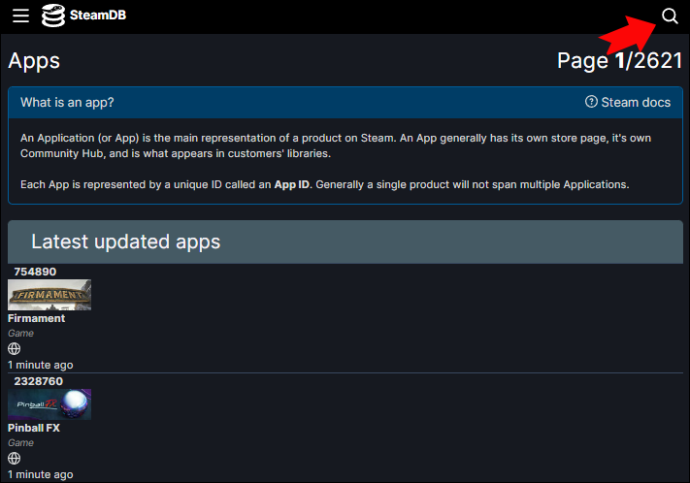
- Kirjoita pelisi nimi hakupalkkiin. Sinun pitäisi nähdä pelin ponnahdusikkuna kirjoittaessasi, joten napsauta sitä avataksesi sen SteamDB-sivun.

- Etsi pelin sovellustunnus (sen pitäisi olla ensimmäinen kohde listatuissa tiedoissa) ja kopioi tai kirjoita se muistiin.
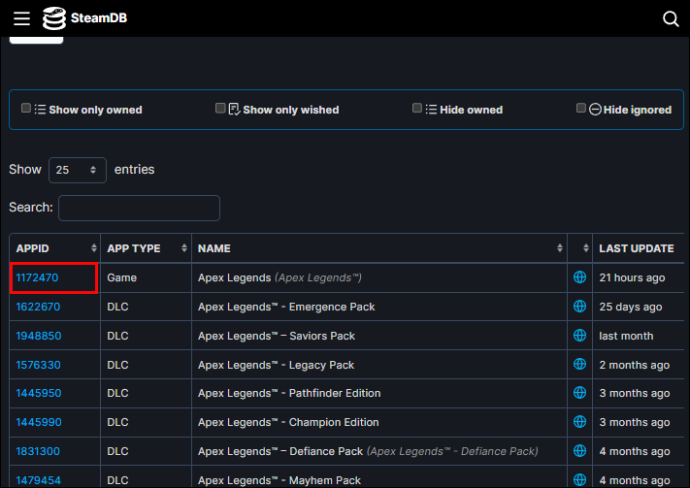
- Käynnistä SAM ja liitä tai kirjoita pelisi sovellustunnus 'Refresh Games' -vaihtoehdon oikealla puolella olevaan tyhjään kenttään.
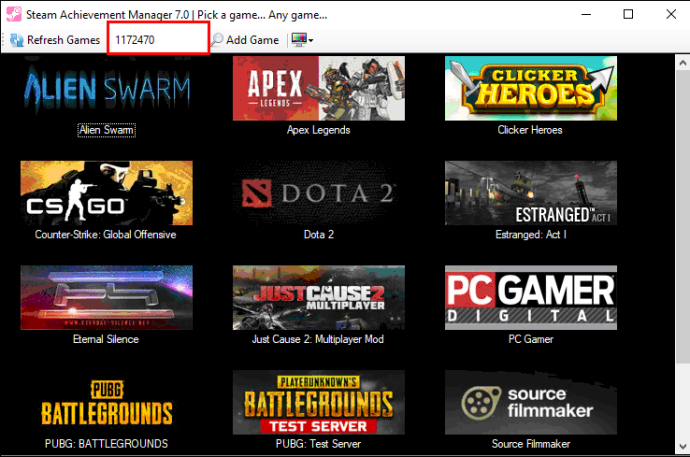
- Napsauta 'Lisää peli', ja SAMin pitäisi löytää peli sen sovellustunnuksen kautta ja lisätä se kirjastoosi.
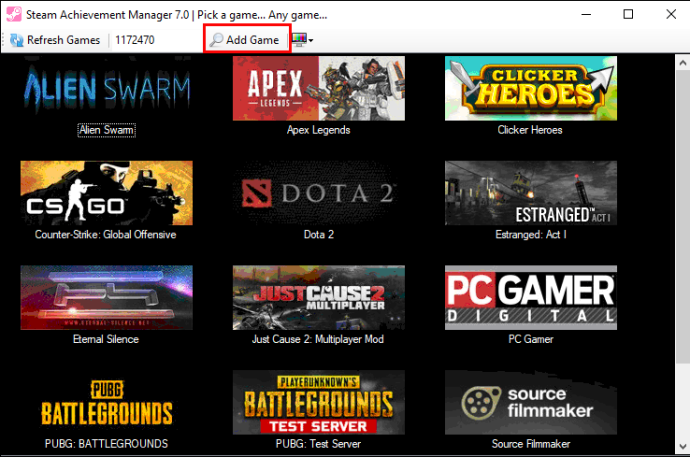
Kun olet lisännyt pelin onnistuneesti, sinun pitäisi pystyä avaamaan (ja lukitsemaan) saavutuksia samalla tavalla kuin SAM-automaattisesti löydettyjen pelien kohdalla.
Voisiko SAMin käyttö johtaa kieltoon?
Vaikka SAM on yleensä turvallista käyttää, joissakin tapauksissa sovelluksen käyttö voi johtaa pelin tai Valve Anti-Cheat (VAC) -kieltoon.
Esimerkiksi jotkut SAM:n aiemmista versioista voivat laukaista VAC-kiellon VAC-suojatuissa peleissä, jos yrität käyttää sovellusta samanaikaisesti pelin pelaamisen kanssa. Helppo tapa kiertää tämä on käyttää SAM:ia vain, kun olet poissa pelistä, vaikka jotkut saattavat nähdä VAC-kiellon riittävänä riskinä ohjelmiston välttämiseksi.
Jotkut kehittäjät sitovat pelin sisäisiä palkintoja (kuten kosmetiikkaa tai aseita) saavutuksiinsa. SAM:n käyttäminen tämän tyyppisten saavutusten avaamiseen voi johtaa pelin kehittäjän pelikieltoon, joka estää sinua pelaamasta ohjelmistoa, vaikka tällaiset tapaukset ovat harvinaisia.
Lopuksi, jokainen, jolla on profiili saavutuksiaseurantasivustolla, joka luokittelee käyttäjät saavutusten määrän perusteella, voi kokea ongelmia kyseisten sivustojen kanssa. Steam Hunters on hyvä esimerkki. Vaikka sivusto harvoin kieltää SAM-käyttäjiä, se merkitsee saavutukset, joiden se havaitsee avatun SAM:n avulla, ja mitätöi kaikki näihin saavutuksiin liittyvät ajat (muiden tietojen kanssa). Lyhyesti sanottuna muut Steam Hunters -käyttäjät näkevät profiilissasi, että olet huijannut tai ainakin käyttänyt SAM:ia kiertääksesi saavutuksen avaustavan.
Avaa saavutukset pelaamatta peliä
SAM on mielenkiintoinen ohjelmisto, koska on selvää, että pelaajat voivat käyttää sitä Steamin saavutusjärjestelmän väärinkäyttöön, ja kuitenkin Steam näyttää harvoin (jos koskaan) ryhtyvän toimiin sitä käyttäjiä vastaan. Tietenkin sovelluksella on joitain oikeutettuja käyttötarkoituksia, kuten vioittuneista saavutuksista vapauttaminen. Mutta monet SAM:ia käyttävät tekevät niin saavuttaakseen saavutuksia, joita he eivät ole ansainneet.
Olemme kiinnostuneita mielipiteistäsi SAM:sta. Luuletko, että Steamin pitäisi ryhtyä ankarampiin toimiin SAM-käyttäjiä vastaan, vai oletko hyväksynyt, että ihmiset voivat saada minkä tahansa haluamansa saavutuksen? Kerro meille mielipiteesi alla olevassa kommenttiosassa.





![Paikallisten kanavien saaminen Amazon Fire TV -tikkuille [tammikuu 2021]](https://www.macspots.com/img/streaming-devices/10/how-get-local-channels-an-amazon-fire-tv-stick.jpg)



